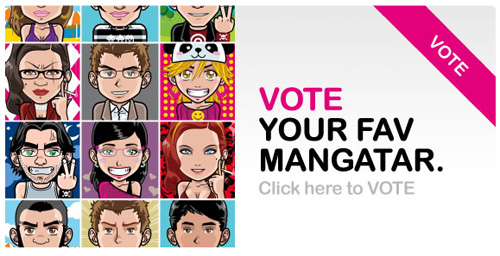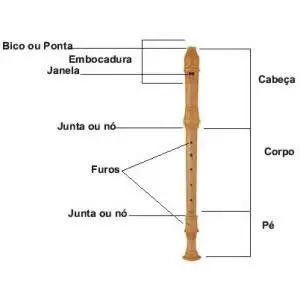Há alguns dias atrás eu iniciei uma série de artigos sobre dicas para o Twitter. Quem não conferiu a primeira parte, clique aqui! Hoje, daremos continuidade com as dicas. Caso você tenha alguma dúvida, deixe um comentário que tentaremos responder o mais rápido possível. Agora vamos as dicas:
Compartilhando Imagens
Assim como qualquer outra rede social, no Twitter é possível compartilhar fotos. Para isso, acesse o twitpic.com. Faça o login e depois clique em “Upload Photo”. O seguinte formulário aparecerá:
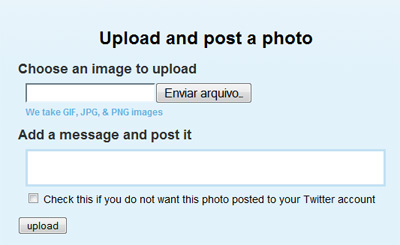
No campo “Choose an image to upload” procure a imagem no seu computador na qual você deseja compartilhar, e no campo “Add a message and post it” digite a mensagem para divulgar a imagem. Um tweet já será enviado com o link para a imagem que você escolheu e a mensagem que você digitou.
Compartilhando Vídeos
Assim como imagens, é possível compartilhar vídeos. Para isso, acesse o twitvid.com. Em um formulário semelhante ao do twitpic.com, você pode escolher o vídeo em seu computador (aceita todos os formatos mais conhecidos) e deixar uma mensagem para a divulgação. Ao terminar o upload, o vídeo será divulgado juntamente com a mensagem digitada por você.
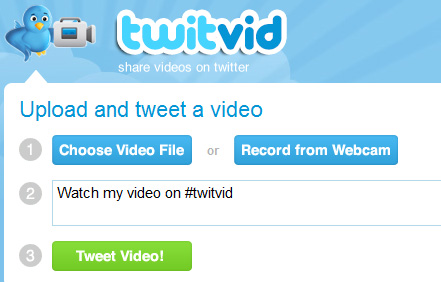
Mude a Imagem de Fundo do seu Twitter
Essa é uma dica muito útil e que muita gente acaba nem dando muita atenção. Para se destacar no twitter, é essencial ter uma página personalizada, e não com aquele fundo padrão “azul bebê”. O próprio twitter já disponibiliza alguns temas diferentes para deixar sua página um pouco mais personalizada. Para mudar o tema, entre em Settings e vá na aba Design.
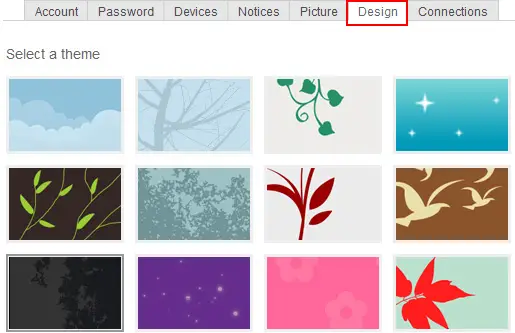
Entrando em Settings > Design você poderá mudar a imagem de fundo do seu twitter. Existem alguns temas para serem escolhidos, mas o ideal é que você crie um próprio para se destacar.
Se você não tem muito o “dom” para criar fundos criativos, não tem problema. Existem diversos sites que disponibilizam temas e mais temas para você colocar no seu twitter. Um muito bom é o twitterbackgrounds.com. Ao entrar no site, escolha o tema de sua preferência e clique nele. Na página seguinte, você verá o tema em uma tela maior, com um formulário de login para você instalá-lo automaticamente. Faça o login na sua conta do twitter e pronto, seu twitter estará com uma nova imagem de fundo.
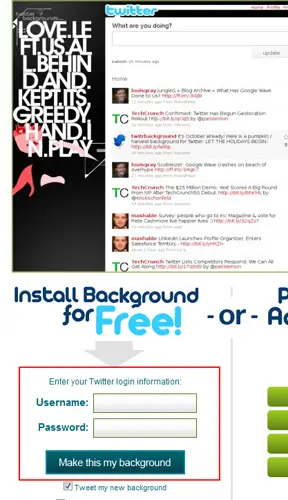
O twitterbackgrounds.com oferece diversos temas extras para você.
Altere sua Imagem de Exibição
É essencial ter uma imagem de exibição (avatar) personalizada. A imagem padrão do twitter passa a impressão de que você é apenas um usuário esporádico, e que não usa realmente a ferramenta. Para mudar sua imagem de exibição, entre no twitter.com, logue em sua conta, vá em Settings e depois na aba Picture. Escolhe a imagem que você deseja usar e clique em save.
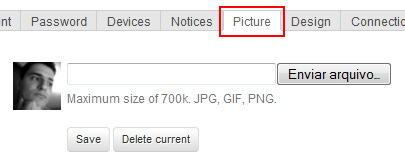
Se você não tem uma foto legal para mostrar como imagem de exibição, que tal fazer um mangá (estilo de desenho japonês) de seu rosto? O site faceyourmanga.com faz todo o trabalho para você.